XP系統(tǒng)設(shè)備管理器視頻控制器VGA有黃色問(wèn)號(hào)的處理方法
更新日期:2024-03-23 05:01:28
來(lái)源:投稿
現(xiàn)在,堅(jiān)持使用windowsxp系統(tǒng)的用戶仍是不少,不過(guò)他們很容易會(huì)遇到些問(wèn)題。比如,一些朋友發(fā)現(xiàn)XP系統(tǒng)設(shè)備管理器視頻控制器VGA有黃色問(wèn)號(hào),這該怎么辦呢?今天要給大家介紹下該問(wèn)題的具體處理方法。
方法如下:
1、下載安裝驅(qū)動(dòng)精靈軟件。
2、安裝好以后,運(yùn)行軟件。驅(qū)動(dòng)精靈開(kāi)始檢測(cè)問(wèn)題驅(qū)動(dòng)和無(wú)驅(qū)動(dòng)設(shè)備。

3、20左右時(shí)間,軟件會(huì)顯示出有問(wèn)題的驅(qū)動(dòng)和需要安裝的驅(qū)動(dòng)列表,拖動(dòng)右側(cè)的滾動(dòng)條查找要安裝的【視頻控制器VGA兼容】選項(xiàng),找到后點(diǎn)擊勾選前面的復(fù)選框,開(kāi)始安裝。
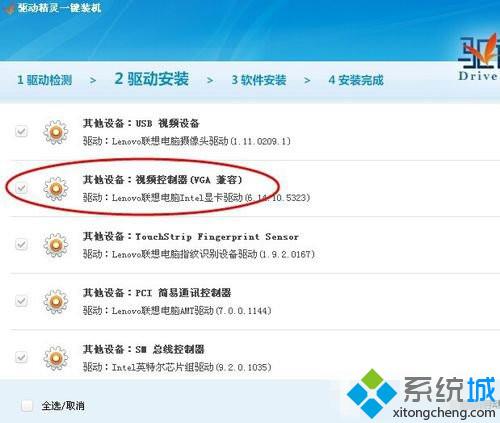
4、根據(jù)電腦連接網(wǎng)絡(luò)的速度,軟件開(kāi)始下載視頻控制器的驅(qū)動(dòng)程序,一段時(shí)間后,彈出安裝窗口,點(diǎn)擊下一步,然后選擇是,在彈出的界面中再點(diǎn)擊下一步,程序進(jìn)入安裝。
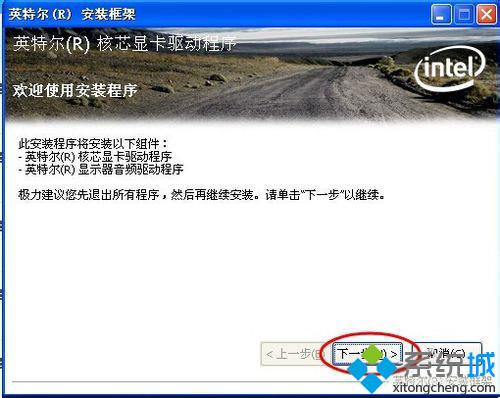
5、安裝過(guò)程中,窗口中的文本框會(huì)滾動(dòng)顯示詳細(xì)的安裝步驟,包括復(fù)制的文件和注冊(cè)的文件信息,當(dāng)右下角顯示【下一步】時(shí),點(diǎn)擊按鈕繼續(xù)。

6、最后,點(diǎn)擊選擇【是,我要現(xiàn)在就重新啟動(dòng)計(jì)算機(jī)】選項(xiàng),單擊完成按鈕。
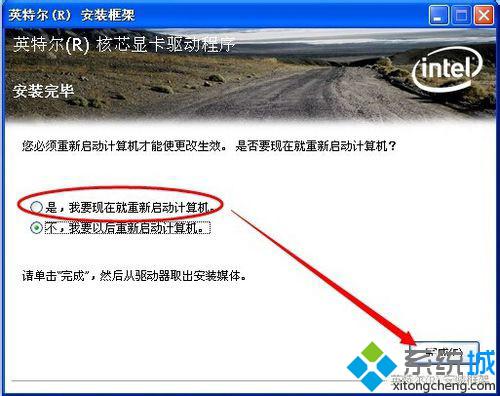
XP系統(tǒng)設(shè)備管理器視頻控制器VGA有黃色問(wèn)號(hào)的處理方法就介紹完了。遇到類似問(wèn)題的用戶們,只要按照上述的方法去操作就可以了。
- monterey12.1正式版無(wú)法檢測(cè)更新詳情0次
- zui13更新計(jì)劃詳細(xì)介紹0次
- 優(yōu)麒麟u盤安裝詳細(xì)教程0次
- 優(yōu)麒麟和銀河麒麟?yún)^(qū)別詳細(xì)介紹0次
- monterey屏幕鏡像使用教程0次
- monterey關(guān)閉sip教程0次
- 優(yōu)麒麟操作系統(tǒng)詳細(xì)評(píng)測(cè)0次
- monterey支持多設(shè)備互動(dòng)嗎詳情0次
- 優(yōu)麒麟中文設(shè)置教程0次
- monterey和bigsur區(qū)別詳細(xì)介紹0次
周
月












